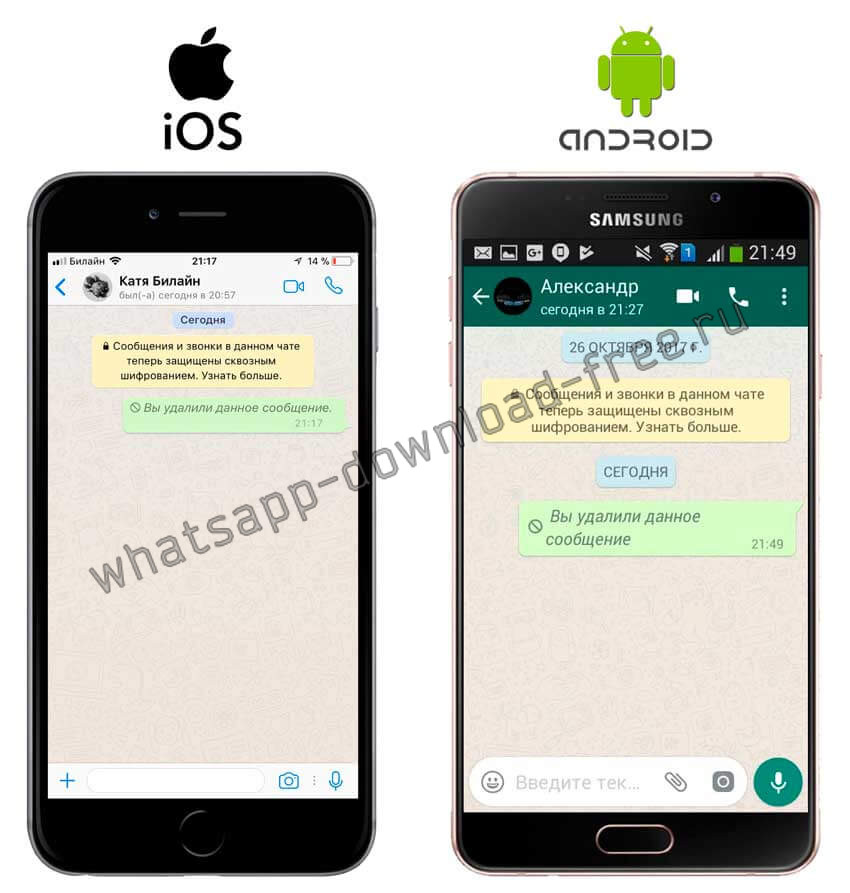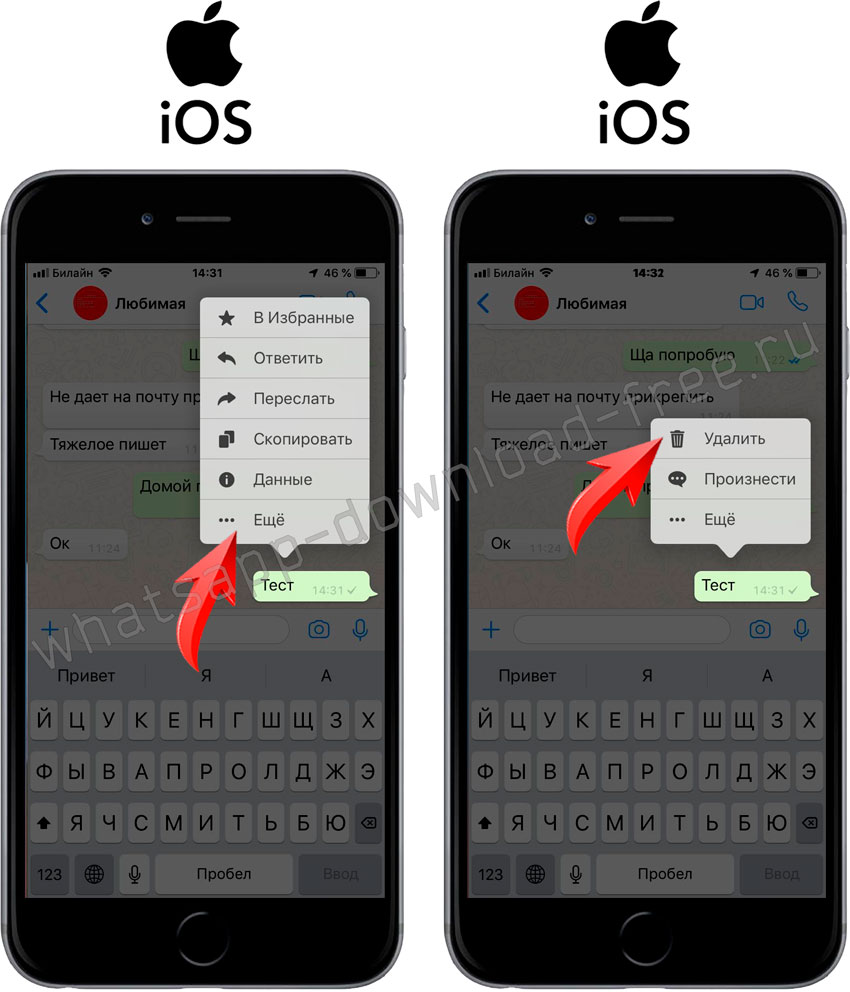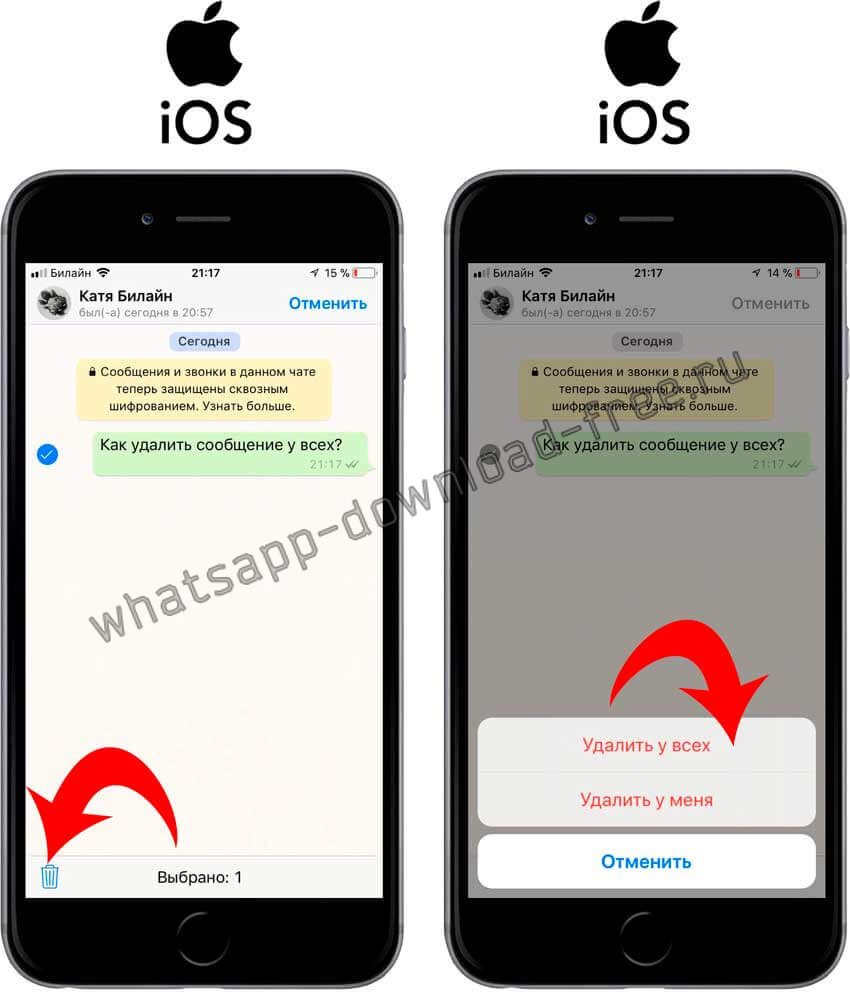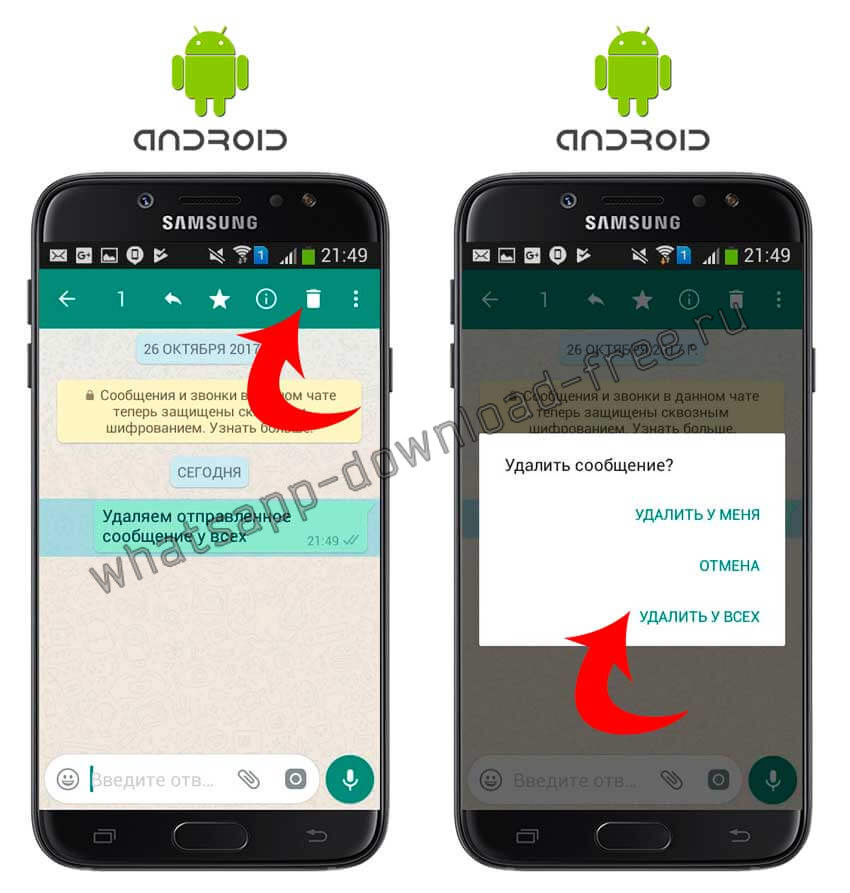Может случиться так, что пользователь ошибся чатом или отправил непрочитанный текст с ошибкой. Чтобы избавиться от нежелательной переписки, нужно знать, как удалить сообщение в «Ватсапе» у всех ее участников. Для этого в приложении предусмотрены 2 опции: «Удалить у меня» и «Удалить у всех».
Чем полезна функция
Если месседж ушел на неправильный номер, отменить отправку не получится. Но в случае, если у пользователя пропало желание делиться посланием с собеседником или просто необходимо стереть историю переписки во избежание утечки важной информации, убрать отправленное сообщение в WhatsApp у всех участников можно в течение 68 минут. После этого времени в меню останется доступной только функция «Удалить у меня», то есть послания будут доходить до других участников и сохраняться в истории чата собеседников.
Удаление сообщения WhatsApp у отправителя
Даже если вам удалось стереть месседж в первые минуты после отправки, это не означает, что письмо еще не прочитано. Текст сообщений может высветиться на экране блокировки телефона получателя.
Схема удаления смс в «Вацапе» у отправителя одинакова на всех устройствах:
- Нажать и удерживать сообщение пальцем до появления контекстного меню.
- Выбрать «Удалить» или значок с урной.
После этого чат собеседника останется в том же виде, а на телефоне отправителя будет исправлен. Удалять таким способом можно любое количество писем и в любое время.
Убрать текст у обоих участников чата
Если отправитель решил удалить одно или несколько сообщений в переписке, он сможет убрать их с телефона только с установленной последней версией «Вацапа». У другого участника на гаджете приложение также должно быть обновлено, иначе воспользоваться функцией «Удалить у всех» будет нельзя.
Чтобы обновить приложение до последней версии, необходимо войти в свой аккаунт в Play Market на платформе Android или в App Store на iOS.
Android
Удалить месседж в смартфоне можно, если выполнить эти манипуляции в настройках телефона:
- Открыть приложение на смартфоне.
- Отметить одно или несколько посланий.
- Зажать одно сообщение до появления панели со значками.
- Выбрать значок корзины.
Вместо сообщения в чате появится уведомление об удалении послания. Его будет видеть и собеседник.
На Айфоне следует соблюдать порядок действий, аналогичный тому, который применяется на смартфонах на базе Android:
- Открыть чат «Вотсапа».
- Отметить синей галочкой все необходимые сообщения.
- Зажать один месседж до появления контекстного меню.
- Выбрать опцию «Удалить».
- Подтвердить действие в открывшемся диалоговом окне.
Windows
Стереть нежелательные сообщения можно и с ПК.
Для этого необходимо:
- Открыть приложение и синхронизировать его с телефоном.
- Выбрать посланные сообщения, которые нужно исключить из переписки.
- Нажать «Удалить».
В группе
В групповом чате файл и текст стираются, даже если кто-либо из участников уже открыл сообщение и оно имеет статус «Прочитано». Убрать одно или несколько писем в группе можно по тому же принципу, что и в чате с 2 участниками. Если послания не были удалены из-за сбоев с сетью или по другим причинам, уведомление об их удалении не будет получено.
Голосовые сообщения
Аудиозаписи удаляются из истории диалога так же, как и текст. После зажатия нужного голосового сообщения надо нажать «Удалить». Но аудиосообщения в «Вотсапе» могут не исчезнуть навсегда, поскольку они хранятся не только в чате, но и во внутреннем каталоге приложения (при активации этой опции). Для того чтобы активировать функцию сохранения файлов офлайн, необязательно делать попытки восстановления удаленных записей. Достаточно в настройках телефона выбрать функцию резервного копирования и виртуальное хранилище, куда будут дублироваться аудиосообщения.
Особенности на iPhone
На Айфоне тоже можно сохранять голосовые записи в облачном хранилище и иметь к ним доступ после удаления из чата приложения. Все голосовые сообщения останутся в сервисе iTunes. Файлы будут доступны для прослушивания и вне сети.
Другой способ сохранить аудиофайл из «Вацапа» в памяти устройства перед удалением — отправить звуковой месседж на собственную электронную почту, указав себя в качестве адресата.
Нестандартное решение
В «Вотсапе» существует метод снять ограничение по времени, чтобы стереть ненужные сообщения. Этот хитрый способ удаления дает возможность вернуться в прошлое и очистить историю диалога.
Android
Спустя 68 минут после отправки голосовые сообщения можно удалить из чата, если следовать такому алгоритму:
- Перейти на смартфоне во вкладку «Настройки», имеющую знак шестеренки.
- Отключить у себя интернет или выставить режим полета.
- Выбрать настройку «Дата и время сети» и деактивировать автоматическое обновление данных.
- Вручную выставить дату и время перед первым сообщением из всех, которые необходимо убрать. Время следует выставить ранее нужного минимум на час.
- Отправить в корзину текст, видео и файлы из приложения.
- Вернуть исходные настройки даты и времени и деактивировать режим полета.
Таким способом можно удалить текст, устаревшую ссылку или изображение.
Отосланное сообщение на Айфоне пропадет из истории чата навсегда, если выполнить следующие действия:
- Активировать режим полета или отключить интернет.
- Перейти во вкладку «Основные» учетной записи Apple.
- Выбрать настройки даты и времени.
- Выключить опцию «Автоматически» напротив пункта «Дата и время».
- Нажать на текущие дату и время.
- Прокрутить барабаны с датой, часами и минутами и исправить время ранее даты отправки.
- Стереть все ненужные сообщения, фотографии или медиафайлы.
- Вернуть настройки сети, даты и времени.
Если в диалоге или чате собеседник произведет подобные манипуляции, доставленный пользователю текст, аудио- или видеофайл будет удален, а на его месте появится соответствующее уведомление.
Вы можете удалять свои сообщения у всех или только у себя.
Удаление сообщений у всех
Удаление сообщений у всех позволяет вам удалить конкретные сообщения, которые вы послали в индивидуальный или групповой чат. Данная опция очень удобна, если вы отправили сообщение не в тот чат или отправленное сообщение содержит ошибку.
Успешно удалённое у всех сообщение будет заменено на "Данное сообщение удалено" в чатах ваших собеседников (*). Соответственно, если в чате вы видите сообщение "Данное сообщение удалено" — это значит, что отправитель удалил данное сообщение у всех.
Чтобы удалить сообщения у всех:
- Откройте чат в WhatsApp, в котором вы хотите удалить сообщение.
- Нажмите и удерживайте сообщение > в меню выберите Удалить . Вы также можете выбрать несколько сообщений, чтобы удалить их одновременно.
- Если вам будет предложено, нажмите Ещё > в меню выберите Удалить.
- Нажмите Удалить >Удалить у всех.
Примечание:
- Чтобы сообщение было успешно удалено у всех, вы и получатель должны использовать последнюю версию приложения WhatsApp для Android, iPhone или Windows Phone.
- (*) Если вы или получатель не используете последнюю версию приложения WhatsApp для Android, iPhone или Windows Phone, данная функция поддерживаться не будет.
- Получатели могут увидеть ваше сообщение перед тем, как оно было удалено, или если удаление не было успешным.
- Вы не получите уведомления, если удаление сообщения у всех не было успешным.
- У вас есть приблизительно 1 час после того, как вы отправили сообщение, чтобы удалить его у всех получателей.
Удаление сообщений у себя
Удаление сообщений у себя позволяет вам удалить со своего телефона копию сообщений, которые вы отправили или получили. Это не удалит сообщения на телефоне получателя. Получатель всё ещё будет видеть данные сообщения у себя в чате. Чтобы удалить сообщения у себя:
- Откройте чат в WhatsApp, в котором вы хотите удалить сообщение.
- Нажмите и удерживайте сообщение > в меню выберите Удалить . Вы также можете выбрать несколько сообщений, чтобы удалить их одновременно.
- Если вам будет предложено, нажмите Ещё > в меню выберите Удалить.
- Нажмите Удалить >Удалить у себя.
Примечание: Пожалуйста, имейте в виду, что мы не можем удалить ваши сообщения за вас, так как мы не храним сообщения на наших серверах после их доставки.
Узнайте, как удалять сообщения на платформах Android | Windows Phone
В новом обновлении WhatsApp, которое вышло 31 октября 2017 года, разработчики добавили одну из недостающих функций, такую как — Удалить сообщение у всех в Ватсап, а именно, раньше была такая возможность, но только в одностороннем порядке, сообщение удалялось только на вашем гаджете, но не у обоих сторон.
Часто возникает вопрос как удалить сообщение в ватсапе у собеседника. К примеру если вы отправили по ошибке сообщение не тому контакту, которому оно предназначалось изначально, то пути назад уже не будет, так как сообщение автоматически передается на сервер и ждет пока на другой стороне его прочтут.
Либо вы написали сообщение, отправили и передумали его отправлять, видя по галочкам что они все еще серые, вы с надеждой удалили сообщение, а оно также удалилось только у вас.
Важно! Для того чтобы воспользоваться функцией удалить сообщение у всех в WhatsApp, вам необходимо выполнить процедуру в течении 7 минут после отправки сообщения, иначе по истечению заданного разработчиками времени, данной возможностью воспользоваться не получится. А также главным критерием является наличие последней версии WhatsApp.
Удалить сообщение в Ватсапп у всех на Iphone
Итак, как же удалить сообщение из WhatsApp, достаточно проделать пару шагов:
- Нажмите и удерживайте на сообщении, которое необходимо ликвидировать; Появится дополнительное меню, нажмите на … Еще для пролистывания всех пунктов;
- Выберите пункт Удалить, далее в левом нижнем углу нажмите на иконку с изображением корзинки, в открывшемся списке выберите Удалить у всех;
- По истечению 7 минут после отправки сообщения, повторив данную процедуру в открывшемся списке пункта Удалить у всех уже не будет, останется лишь только Удалить у меня, нажав на которое вы удалите сообщение только на своем устройстве; На экране вашего чата вместо сообщения будет отображаться надпись Вы удалили данное сообщение, а на противоположной стороне Данное сообщение удалено;
Удалить сообщение в WhatsApp у всех на Andro > Откройте чат с сообщением, нажмите и удерживайте на сообщении; Нажмите на иконку корзинки в вверху экрана;
- В появившемся списке выберите Удалить у всех;
Еще один пример того, когда возникает вопрос как удалить отправленное сообщение в WhatsApp не только у себя, вы написали сообщение с орфографическими или синтаксическими ошибками и хотели бы исправить эти нелепые ошибки, либо вы отправили данные для доступа к какому либо ресурсу, и хотели бы удалить их, дабы никто не смог прочитать.
Ситуации могут быть разные, во многих мессенджерах такая функция присутствует давно, наконец-то появилась возможность удалить сообщение в Вацап у всех.